Asistenta Google jsme již postavili proti tomu nejlepšímu z hlasových asistentů, jako jsou Hound, Siri, Alexa a Bixby, a Google Assistant vždy získal první místo. Bixby si vedl velmi dobře, co se týče ovládání chytrého telefonu, ale celkově Google Assistant stále zůstával králem hlasových asistentů. Ve všech těchto testech jsme však testovali pouze různé příkazy Google Assistant a nekontrolovali jsme ani dovednosti a akce, které nám nabízí. Google Assistant nám nabízí mnoho dovedností a akcí, se kterými si můžeme zahrát. Některé z nich jsou užitečné, jiné zábavné a jiné vyloženě nepředvídatelné. Myslím si, že dovednosti a akce přidávají do Asistenta Google osobnost, která ji staví míle před konkurenci. Ve skutečnosti žádný jiný asistent kromě Alexy nemá ani další dovednosti. Jen málo lidí však ví něco o akcích Google Assistant nebo o tom, jak je používat. Pojďme to tedy změnit, že? Tady je 50 nejlepších dovedností a akcí Google Assistant:
Jak získat přístup k akcím nebo dovednostem asistenta Google
Než vám ukážeme nejlepší dovednosti a akce pro Asistenta Google, nejprve se podívejme, jak k nim máte přístup. Je to docela snadné. Stačí dlouhým stisknutím tlačítka Domů vyvolat Asistenta Google a poté klepněte na tlačítko v pravém horním rohu. To by vás mělo dostat na stránku „Prozkoumat“, kde můžete prozkoumat všechny dovednosti a akce, které vám Google Assistant nabízí, roztříděné do různých užitečných kategorií. Můžeš klepnutím na tlačítko „Více“ odhalíte více akcí uvnitř kategorie nebo přejděte dolů a vyhledejte další kategorie. Můžete prozkoumat všechny zde uvedené dovednosti, ale existuje mnoho dovedností, které nefungují správně. Čtěte dále a najděte 50 nejlepších dovedností a akcí Google Assistant, které jsme sami otestovali.
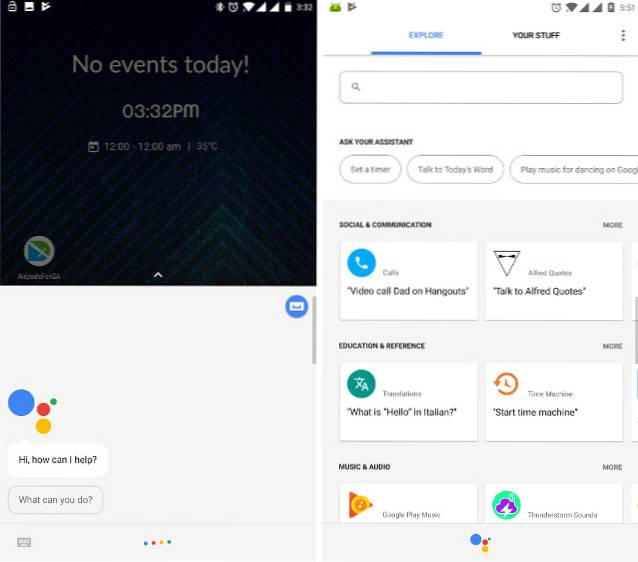
50 nejlepších dovedností a akcí pomocníka Google
Akce produktivity
Začněme něčím, co ocení každý z nás. Všichni víme, že při rozumném používání se naše smartphony mohou stát skutečně produktivním nástrojem v našem arzenálu. Tyto dovednosti a akce vám pomohou ještě více zvýšit produktivitu vašeho smartphonu.
1. Vytvářejte události a přidávejte připomenutí
Jedná se o běžnou dovednost, která je tak hojně využívána, že již není považována za specializovanou dovednost, ale spíše za běžnou věc, kterou může Google Assistant provádět. Jen říct, "Dobře, Google, připomeň mi, abych si zítra v 17 hodin koupil potraviny“Nebo„Dobře, Google, přidat schůzku s Carol v pondělí v 17 hodin do mého kalendáře“A Asistent Google buď přidá připomenutí, nebo vytvoří událost do vašeho kalendáře na základě vašich příkazů.
2. Získejte denní instruktáž
Nyní je to zajímavé. Od Asistenta Google můžete získat denní instruktáž, kde vás bude informovat o počasí, dojíždění a provozu, programech ve vašich kalendářích, připomenutích a dalších. Stačí zavolat asistenta Google a říct: „Pověz mi o mém dni“. A co je lepší začít svůj den? Pak dostanete denní přehled toho, co je před námi.
3. Zaznamenejte svou práci
Pokud pracujete po celou dobu, je čas si svou práci zaznamenat a zjistit, jak si opravdu vedete. Být zaneprázdněn a dělat věci jsou dvě různé věci. Tady přichází dovednost „Work Log“, stačí říct: „Dobře, Google, mluvte do pracovního protokolu“. Když jej spustíte poprvé, požádá vás o nastavení vašich projektů. Můžete nastavit až 30 různých projektů. Nyní, kdykoli pracujete na projektu, spusťte pracovní protokol a ten začne zaznamenávat váš čas, dokud mu neřeknete zastavení.
4. Přidejte úkoly do Todoistu
Mnoho dovedností Google Assistant zahrnuje bezproblémovou integraci s různými aplikacemi třetích stran. Moje oblíbená je integrace s aplikací Todoist, což je velmi populární aplikace pro správu úloh. Nyní můžete pomocí Asistenta Google nejen přidávat úkoly, ale také vědět, že úkoly čekáte, a vymazat je. Stačí zavolat svého Asistenta Google, “Promluvte si s Todoist“A můžete začít konverzovat pomocí aplikace Todoist.
Případně můžete přímo říct: „Dobře, Google, přidej nákup vajec do Todoist “nebo„Zeptejte se Todoistu, co mám dnes splatné„Nebo“Otevřete Todoist a dokončím svůj úkol nákupu vajec“. Pomocí těchto příkazů můžete dělat vše, aniž byste aplikaci spustili.
5. Sledujte výdaje pomocí nástroje Expense Tracker
Stejně jako se můžete přihlásit do své pracovní doby, můžete se také přihlásit do svých výdajů pomocí dovednosti Sledování výdajů. Jen říct, "Dobře, Google, řekni trackeru výdajů, že jsem utratil 20 $ za lístky do kina“. Nebo můžete nejprve spustit dovednost sledování výdajů vyslovením výrazu „OK Google, promluvte si se sledovačem výdajů“ a poté uveďte všechny své výdaje.
Automatizujte svou práci pomocí Google Assistant
1. AutoVoice
Tasker je pravděpodobně jedna z nejoblíbenějších aplikací pro Android. Počet automatizací, které můžete pomocí Taskeru provést, je bezprecedentní. Nyní lze všechny tyto automatizační příkazy zadávat pouze vaším hlasem. Můžete použít Tasker spolu s AutoVoice k provedení veškeré automatizace Taskeru pouze pomocí vašeho hlasu. Jen říct, "Dobře, Google, řekni automatický hlas”Následovaný vašimi příkazy Tasker a sledujte, jak to provádí váš asistent.
2. Příkazy IFTTT
Stejně jako Tasker můžete také integrujte příkazy IFTTT do svého Asistenta Google k automatizaci pracovního postupu. Například jednoduchý příkaz na dobrou noc může automatizovat vše, jako je zhasnutí světel, zamykání dveří atd. Můžete vytvářet a provádět tolik receptů IFTTT, kolik chcete.
Hudba a zvukové akce
1. Přehrávejte hudbu
To by nemělo být žádným překvapením. Google Assistant vám umožňuje ovládat hudbu v telefonu nebo v online hudebních službách, včetně Hudby Play a Spotify. Jen říct, "Dobře, Google, hrajte Home by Dream Theater na Spotify„A ta píseň vám bude hrát.
2. Přehrávejte podcasty
Jednou z mých oblíbených dovedností Google Assistant je hraní podcastů. K tomu nepotřebujete ani aplikaci. Jen říct, "Dobře, Google, hraj The Moth (název podcastu)„A přehraje se poslední epizoda tohoto podcastu. Dá vám také seznam všech epizod a můžete si vybrat kohokoli chcete. Můžeš dokonce přidat zástupce podcastu na domovskou obrazovku. Nyní tuto schopnost obdivuji.
3. Použijte Genius k vyhledání skladeb
Stalo se vám někdy, že „si pamatujete jeden nebo dva řádky textu písně, ale nedostanete název písně“? Pokud ano, můžete použít genialitu. Jen říct, "Dobře, Google, dovolte mi mluvit s genialitou“. Nyní stačí říct text, který si pamatujete, a řekne vám jméno a umělce písně. K otestování jsem použil 10 různých textů písní (některé z nich byly opravdu nejasné písně) a 8krát to napravilo, což je přinejmenším působivé.
Akce v oblasti vzdělávání
Dovednosti Google Assistant vám také mohou pomoci učit se po malých částech a při zodpovězení několika jednoduchých otázek vám pomohou odpovědět. Podívejme se na naše oblíbené vzdělávací dovednosti pro Google Assistant.
1. Stroj času
Zajímá vás historie? Pak si zamilujete dovednosti „Time Machine“ od Asistenta Google. Tato dovednost vám řekne historická fakta od roku 1851, která se stala ve stejný den (v minulosti). Jen říct, "Dobře, Google, mluv s strojem času„A vrátí vás zpět v čase.
2. Překlady a definice
Každý ví, že Překladač Google je nejlepší překladač na světě, a můžete jej použít s Asistentem Google. Jen se ptám, "Dobře, Google, přeložit Jdu pozdě do mandarínštiny„A uvidíte, jak Google provádí své kouzlo. Můžete se také zeptat na definice slov, kterým nerozumíte. Například, "Dobře, Google, definuj sluneční soustavu“Vám sdělí požadované informace.
3. Vylepšete slovní zásobu
Už jste někdy cítili, že vaše slovní zásoba je slabá? Pomocí Asistenta Google jej můžete vylepšit o jedno slovo denně. Jen říct, "Dobře, Google, řekni mi slovo dne„A budujte svou slovní zásobu.
4. Proveďte výpočty
Váš pomocník Google je také dobrý v jednoduché matematice. Zeptejte se na jakékoli jednoduché matematické otázky nebo proveďte jednoduché výpočty a udělá to za vás. Například, "Dobře, Google, řekni mi kubický kořen 249„Dám vám odpověď.
5. Promluvte si s Quorou
Hádám, že jste možná slyšeli o Quoře. Je to web, na kterém můžete klást otázky a lidé jako vy a já se na něj pokusíme odpovědět. Jen říct, "Dobře, Google, zeptej se Quory, jaké jsou nejlepší hackery Google Assistant„A dostanete odpověď. Pokud na vaše konkrétní otázky neexistuje žádná odpověď, zveřejní vaši otázku, aby na ni lidé mohli odpovědět.
Sociální a komunikační dovednosti
1. Zavolejte někomu
Toto je snadné a populární. Můžete požádat svého Asistenta Google, aby zavolal komukoli ze seznamu kontaktů. Jen říct, "Dobře, Google, zavolej Beebom„A uskuteční hovor.
2. Odeslání zprávy pomocí aplikací třetích stran
Stejně jako volání můžete pomocí Asistenta Google odesílat i běžné zprávy. Věděli jste ale, že můžete diktovat, kterou službu zasílání zpráv chcete použít? Můžete jednoduše říct: „Dobře, Google, pošli zprávu Beebomu na WhatsApp / Telegram / Viber, Dnes přijdu pozdě “a bude používat aplikaci, kterou jste zmínili.
3. Promluvte si s Alfredem Citáty
To je něco, co nemusí být nutně produktivní, ale může přijít vhod. Alfred je dovednost Asistenta Google, která vám řekne nabídku v závislosti na vaší náladě. Stačí vyvolat Alfreda slovy: „Dobře, Google, promluv s Alfredem“. Poté se Alfred zeptá na vaši náladu. Řekněte jí svoji náladu (smutnou, naštvanou, šťastnou atd.) A najde pro vás vhodnou nabídku. Věř mi. citace jsou opravdu dobré.
Novinky a časopisy
1. Získejte nejnovější zprávy
Pokud chcete, aby se vaše titulky zobrazovaly rychle, abyste měli aktuální informace o novinkách, aniž byste se jich příliš zabývali, můžete požádat pomocníka Google, aby vám řekl aktuální zprávy. Jen říct, "Dobře, Google, co je ve zprávách“Nebo„Dobře, Google, dej mi titulky“.
2. Promluvte si s publikacemi zpráv
Pokud dáváte přednost publikaci zpráv, můžete odtud přímo získat své úryvky zpráv. Jen říct, "Dobře, Google, promluvte si s The Wall Street Journal“Nebo„Dobře, Google, promluvte si s CNN“. Existuje mnoho novinových publikací, které tuto funkci podporují, včetně NBC News, Economist Espresso, HuffPost a dalších.
3. Získejte nejnovější Trump Tweet
Nyní je to něco podivného a zábavného. Možná to nebude užitečné, ale pokud chcete vědět, jaký je nejnovější tweet od (amerického) prezidenta Trumpa, jednoduše řekněte: „Dobře, Google, promluvte si s nejnovějším Tweetem Trump„A tweet získáte spolu s časovým a datovým razítkem.
Akce zábavy
1. Co je nového na Netflixu a Hulu
Jste připraveni na svůj další maratón sledování flámu a chcete vědět, co je nového na vaší oblíbené streamovací platformě. Stačí se zeptat svého Asistenta Google: „Dobře, Google, co je nového na Netflixu“Nebo„Dobře, Google, co je nového na Hulu“.
2. Ovládejte svůj Chromecast
Toto je nejnovější přírůstek do vaší dovednosti Asistenta Google v telefonu. Přestože uživatelé mohli ovládat Chromecast pomocí Asistenta Google pomocí domovské stránky Google, pomocí Asistenta na svých telefonech to samé dělat nemohli. Jen několik dní před tím, než Google začal postupně zavádět aktualizaci, která vám nyní umožní ovládat Chromecast pomocí Asistenta v telefonu. Jen říct, "Dobře, Google, hrajte House of Cards od Netflixu na Chromecastu„A bude to hrát za vás. Kromě Netflixu můžete ovládat také YouTube, Spotify, Pandora a mnoho dalších služeb, které Chromecast podporují.
3. Objevte filmy
Pokud jste jako já, možná jste strávili nespočet hodin hledáním filmů, které byste mohli sledovat. Někdy je snadné vzdát se kontroly. Vyhledávání filmu nechejte na Asistenta Google a vy je jen rádi sledujete. Kdo ví, můžete mít nějaké drahokamy, které jste předtím od nikoho neslyšeli. Jen se ptám, "Dobře, Google, navrhni mi nějaké thrillerové filmy“Nebo jakoukoli jinou podobnou otázku, na kterou dostáváte návrhy.
4. Získejte sportovní výsledky
Pomocí Asistenta je také velmi snadné sledovat vaše oblíbené sporty. Můžete buď přímo požádat asistenta o hry, které vás zajímají, nebo si můžete promluvit s mnoha integrovanými dovednostmi. Řekněme například: „Dobře, Google, promluvte si s PGA Tour“A dovednost PGA tour vám poskytne všechny informace o nadcházejících a probíhajících hrách, o kterých chcete vědět.
5. Hrajte hry
S Asistentem Google můžete také hrát různé hry. Některé skvělé vestavěné Mezi hry patří Emoji Riddle, PAC-Man, Neoficiální Pokedex a další. K zahájení hry stačí použít slovo „hrát“ a název hry. Například, "Dobře, Google, zahrajte si PAC-MAN“.
Místní a blízké
1. Najděte nejbližší nákupní střediska, čerpací stanice, restaurace a další
Google Assistant se vám bude opravdu hodit, pokud navštěvujete nebo se stěhujete na nové místo. Můžete snadno objevit nedaleké vybavení jednoduše tím, že o něj požádáte. Nejen, že vám ukáže možnosti v okolí, ale také je propojí přímo s vašimi Mapami Google pro snadnou navigaci. Jen se ptám, "Dobře, Google, ukaž mi některé indické restaurace v okolí„Nebo“Dobře, Google, najdi mi nejbližší čerpací stanici„A udělá to za vás.
2. Najděte nabídky poblíž (pouze USA)
Jedna ze dovedností Asistenta Google vám umožňuje najít nabídky v obchodech a nákupních centrech poblíž vašeho místa. Toto však dovednost zatím funguje pouze uvnitř USA. Pokud tedy žijete v USA, můžete tuto dovednost využít k velkým slevám na produkty a služby. Jen se ptám, "Dobře, Google, promluvte si s maloobchodem“A zadejte název oblasti nebo kód PIN. Poté vás požádá o přístup k údajům o vaší poloze a sdělí vám všechny nabídky ve vašem blízkém místě.
Ovládání domácnosti pomocí Asistenta Google
1. Ovládejte inteligentní světla
Google Assistant umožňuje ovládat inteligentní světla ve vaší domácnosti pouze pomocí vašeho hlasu. Nejlepší na tom je, že se Assistant integroval s většinou výrobců inteligentního světla na světě, včetně Phillips Hue, TP-link, LIFX, Emberlight, a více. Jen říct, "Dobře, Google, ztlumit světlaNebo „OK Google, vypněte kuchyňská světla“ a udělá to za vás.
2. Ovládejte inteligentní zámky dveří
Stejně jako inteligentní světla můžete inteligentní zámky dveří ovládat také pomocí Asistenta Google. Jen říct, "Dobře, Google, promluv s Nuki“Nebo„Dobře, Google, požádej Nuki, aby zamkla dveře“. Samozřejmě budete muset slovo Nuki nahradit značkou, kterou používáte. Kromě ovládání inteligentních světel a inteligentních zámků dveří může Google Assistant ovládat také další inteligentní domácí spotřebiče ve vaší domácnosti, včetně kamer, garážových vrat, postřikovačů, TV, kávovaru, termostatu a dalších..
3. Použijte Stringify
Stringify je automatizační služba což vám umožní propojit všechny vaše digitální a fyzické věci. Například můžete připojte všechna svá inteligentní zařízení pomocí Stringify a poté pomocí jediného příkazu proveďte více funkcí. Řekněme, že jste nastavili povel na dobrou noc, který ztlumí světla, zamkne dveře, udržuje teplotu v místnosti na požadované úrovni a zapne všechny kamery. Jen říct, "Dobře, Google, řekni Stringify dobrou noc„A provede všechny tyto akce, aniž byste museli dělat cokoli jiného. To je skvělé.
Jídlo a pití
1. Najděte restaurace v okolí
Ačkoli se to stalo běžným dotazem a již se nepovažuje za dovednost, schopnost vyhledávat blízké restaurace podle kuchyní, otevřený čas zůstává jednou z nejpoužívanějších dovedností Google Assistant. Jen říct, "Dobře, Google, najdi mě poblíž kaváren„A získáte výsledky spolu se směrem, telefonním číslem a podrobnostmi, jako je zavírací doba. To přijde opravdu vhod, když toužíte po rychlé kávě nebo občerstvení.
2. Další informace o nápojích a koktejlech
Asistent má mnoho dovedností, díky nimž se dozvíte více o nápojích a koktejlech (receptech). Můžete například použít dovednost, "Dobře, Google, promluv si s apotickými víny."„Dozvědět se více o vínech. Má dokonce integrovaný směr ochutnávky s dovedností. Chcete-li se naučit koktejlové recepty, jednoduše řekněte: „Dobře, Google, promluv s barmanem„A budete mít barmana, který vás naučí recepty na více než 12 000 koktejlů. Existuje mnoho takových dovedností, které můžete prozkoumat. Pokud máte rádi alkohol, tyto dovednosti vám pomohou se o nich hodně naučit.
Cestovní akce
1. Najděte a sledujte lety
Asistenta Google můžete snadno použít nejen k vyhledání letů, ale také k jejich sledování. Stačí například říct: „Dobře, Google, zítra lety z Bombaje do Dillí“A asistent vám dá všechny lety. Nejen to, kliknutím na let získáte také možnosti od více poskytovatelů letenek, abyste si mohli rezervovat nejlevnější letenky. Chcete-li sledovat let, řekněte název letecké společnosti a za ním název letu. Například, "Dobře, Google, sleduj Air India AI75“.
2. Získejte informace o veřejné dopravě
Google Assistant má také mnoho dovedností, které vám umožní sledovat veřejnou dopravu v různých zemích. K dispozici je Trip Master, který vám umožní získat odjezdy veřejné dopravy kolem vás a plánovat cesty ve Švýcarsku. Tady je Dovednost „Stav trubek“, která vám umožňuje zkontrolovat stav linek trubek v Londýně. Jedná se pouze o příklady, které můžete v Asistentovi Google najít a použít. Stačí použít klíčové slovo: „Dobře, Google, mluv s (jméno dovednosti)“A postupujte podle pokynů.
3. Promluvte si s Lonely Planet
Moje oblíbená cestovní dovednost je zdaleka „Lonely Planet“. Pokud nevíte, co je Lonely Planet, je to jakýsi cestovní průvodce pro celý svět. Díky vestavěné schopnosti Google Assistant můžete zeptejte se na cokoli o jakémkoli místě. Jen říct, "Dobře, Google, promluv s Lonely Planet“A poté zadejte název země nebo města, které navštěvujete, a zobrazí se vám všechny cíle, které byste měli pokrýt. Zábavný způsob objevování míst.
Obchod a finance
1. Sledujte kryptoměny a ceny akcií
Kryptoměny jsou dnes v módě. Jen pár dní zpět dosáhl bitcoin historického maxima 5800 $. Pokud uvažujete o investování do kryptoměn nebo chcete jen sledovat jejich ceny, můžete to snadno udělat pomocí Asistenta. Prostě použijte dovednost CryptoPrices udělat to. Řekni: „Dobře, Google, zeptejte se kryptoměn, abyste získali cenu bitcoinu“. Podobně můžete také sledovat ceny akcií v reálném čase. Zeptat se, "Dobře, Google, co má Tesla na skladě cena?".
2. Zjistěte více o kreditních kartách a pojištěních
Všichni víme, jak těžké je vybrat si správné kreditní karty, ai když v žádném případě nenavrhuji, aby vám Google Assistant mohl říci perfektní kartu, dovednost kreditní asistentky vám dává prostor, odkud začít. Jen říct, "Dobře, Google, dovolte mi mluvit s pomocníkem kreditní karty„A pomocník se připojí online. Zeptá se vás na několik otázek, aby zjistil vaše preference, a poté navrhne nejlepší karty pro vás.
Podobně si můžete také prohlédnout pojištění, která byste si možná chtěli koupit. Například stačí říct: „Dobře, Google, promluvte si s horkou linkou pojištění “ získat nabídky pro pojištění automobilů. Jediným problémem těchto dovedností však je, že jsou zaměřeny na USA, a proto nemusí být odpovědi pro každého relevantní.
3. Použijte Budgeting Assistant
Nyní, pokud chcete provádět složité rozpočtování, je vám lépe s dobrou rozpočtovou aplikací, ale pro menší rozpočtové potřeby vám může Google Assistant hodně pomoci. Jen říct, "Dobře, Google, promluvte si s Budget Penny“A poté zaznamenejte svůj rozpočet. Od příště, kdykoli utratíte peníze, přidejte je jako výdaj slovy: „Dobře, Google, požádej o rozpočet, aby přidal 50 $ (nahraď to svými výdaji mými výdaji“. Vzhledem k tomu, že je skutečně snadné zaznamenat vaše výdaje, budete mít tendenci zaznamenávat všechny své výdaje. Kdykoli chcete zkontrolovat svůj zůstatek, řekněte: „Dobře, Google, zeptej se rozpočtu penny můj zůstatek“A ukáže vaši rovnováhu.
Dovednosti v oblasti zdraví a fitness
1. Získejte rychlé cvičení
Všichni jsme zaneprázdněni a pro některé z nás není možné dodržovat plnohodnotný cvičební režim, ale pokud se pokusíme, můžeme každý den vtěsnat rychlé cvičení. Pokud nevíte, kde začít, jednoduše o to požádejte Asistenta. Řekni: „Dobře, Google, promluvte si s Fitstar" A budeš získejte rychlý 7minutový tréninkový režim které můžete dělat kdekoli a kdykoli.
2. Získejte tipy na zdraví
Váš asistent je také dobrým místem pro získání tipů na zdraví. Stačí říct klíčové slovo: „Dobře, Google, promluvte si s WebMD„A můžete se zeptat na zdravotní stav, léky, vedlejší účinky a další. Existují také další dovednosti, které vám mohou poskytnout zdravotní tipy o psech a dětech.
3. Sledujte aktivity
Můžete také sledovat své aktivity pomocí dovednosti Google Fit, která vám pomůže rychle zjistit statistiky tréninku, aniž byste museli otevírat samotnou aplikaci. Jen se ptám, "Dobře, Google, kolik kroků jsem dnes podnikl". Aby to ale fungovalo, musíte mít ve svém zařízení nainstalovanou aplikaci Google Fit.
Dovednosti Google Home
Nezapomeňte, že většina z těchto dovedností byla přenesena do Asistenta Google i ve vašem telefonu, ale přesto je používání těchto dovedností s domovskou stránkou Google opravdovým zážitkem handsfree.
1. Přidejte více uživatelů na domovskou stránku Google
Nyní má Google Home dovednost, která vám to umožňuje přidat více uživatelů do stejné domovské stránky Google. Stačí si stáhnout aplikaci a klepnout na zařízení a poté propojit svůj účet. S dostatkem času bude Google Assistant dostatečně chytrý, aby rozpoznal hlas pro různé účty a jeho Odpověď se bude lišit v závislosti na osobě, která klade otázky. Například pokud se zeptáte: „Dobře, Google, řekni mi o mém dni“, dostaneš odpověď specifickou pro tebe. Podobně jiný uživatel dostane odpověď specifickou pro něj.
2. Ovládejte svůj televizor
Chytrou televizi nebo televizi můžete pomocí Chromecastu ovládat pouze pomocí Google Home. Stačí použít příkazy jako „Dobře, Google, hraj Stranger Things na Netflixu”Nebo„ OK Google, play Beebom on YouTube ”.
3. Ovládejte svůj termostat
Inteligentní termostat můžete ovládat také pomocí zařízení Google Home. Jen říct, "Dobře, Google, udělejte to trochu teplejší„Nebo přesněji,„ OK Google, snížit teplotu o 2 stupně “.
4. Získejte novinky
Pomocí domovské stránky Google můžete ráno dostávat nejnovější novinky. Použijte příkaz „OK Google, řekni mi novinky“ nebo „Dobře, Google, získejte mi titulky“.
5. Zkontrolujte stav provozu
Než opustíte domov, pomocí zařízení Google Home zkontrolujte stav provozu, abyste mohli odjet včas. Jen se ptám, "Dobře, Google, dejte mi stav provozu do kanceláře„Nebo jakékoli jiné podobné otázky, abyste získali dopravní informace před odjezdem.
6. Zavolejte Uber
Nejen, že můžete svůj domov Google použít ke kontrole provozu, ale můžete jej také použít k označení Uber. Jen říct, "Dobře, Google, říkej mi Uber„A zarezervuje vám jízdu.
7. Pamatujte si poznámky
Wonder je váš osobní asistent psaní poznámek. Cokoli si musíte pamatovat, můžete požádat Wonder, aby to udělal za vás. Můžete například říct: „Dobře, Google, řekni divu, pamatuj, že můj pin je 4567“. Chcete-li získat informace, jednoduše položte otázku: „Dobře, Google, zeptej se divu, jaké je moje heslo“.
8. Urovnejte spor
Nyní je to trochu legrační, ale v určitých situacích se vám může opravdu hodit. Pokud máte spory s tím, kdo by měl dostat dálkový ovladač mezi vámi a někým jiným (nebo jakýkoli takový spor), jednoduše požádejte Google Home, aby vám takto hodil mincí, “Dobře, Google, otoč mincí“. Odpověď doufejme ukončí spor.
9. Nalaďte nástroj
Při ladění nástrojů vám může pomoci i váš Google Home s výkonem Assistant. Jen se ptám, "Dobře, Google, vyladit mé nástroje„A zeptá se muzikálu, který nechcete slyšet, nebo ho můžete přímo požádat, aby zahrál notu jako:“Dobře, Google, zahraj si E byt“.
VIZ TÉŽ: 15 skvělých triků Google Assistant, které byste měli vyzkoušet
Nejlepší dovednosti a akce pomocníka Google
Jak vidíte, pomocí dovedností a akcí Asistenta můžete udělat hodně. Zde však jen škrábáme povrch. S každým dalším dnem přidává Google Assistant do svého arzenálu další a další dovednosti. Nyní bude těžké je všechny objevit najednou, ale můžete začít tím, že použijete nejlepších 50 z nich, které jsou zmíněny v tomto článku. Sdílejte s námi své oblíbené dovednosti a akce Google Assistant v sekci komentářů níže.
 Gadgetshowto
Gadgetshowto


